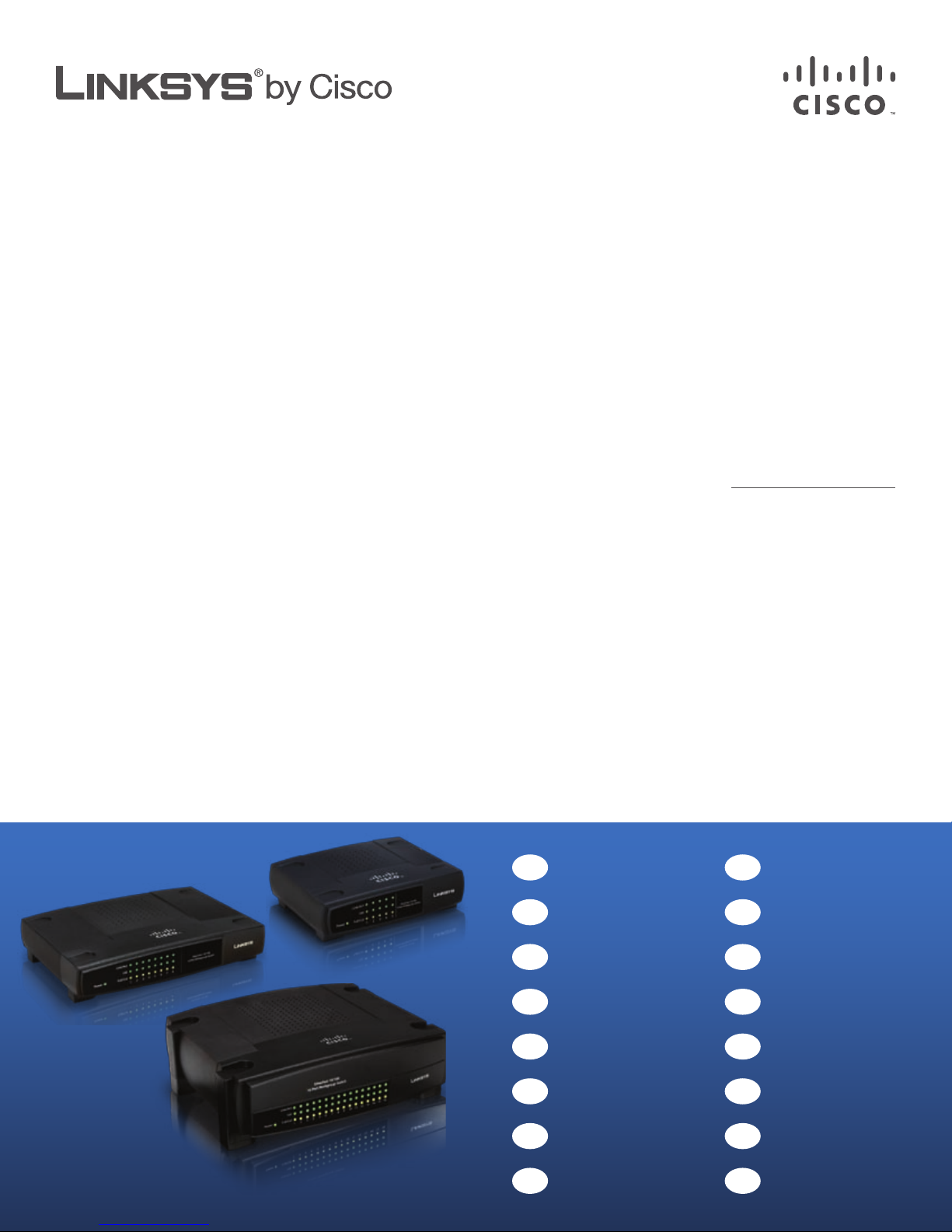
USER GUIDE
EtherFast 10/100
5-/8-/16-Port
Workgroup Switch
Models: EZXS55W v4.2, EZXS88W v3.4, EZXS16W v2.3 (EU)
EN
English
BG
Български
CZ
Česky
DE
Deutsch
ES
Español
FI
Suomi
FR
Français
GR
Ελληνικά
HU
Magyar
IT
Italiano
NL
Nederlands
PL
Polski
PT
Português
RU
Русский
SE
Svenska
SI
Slovenščina
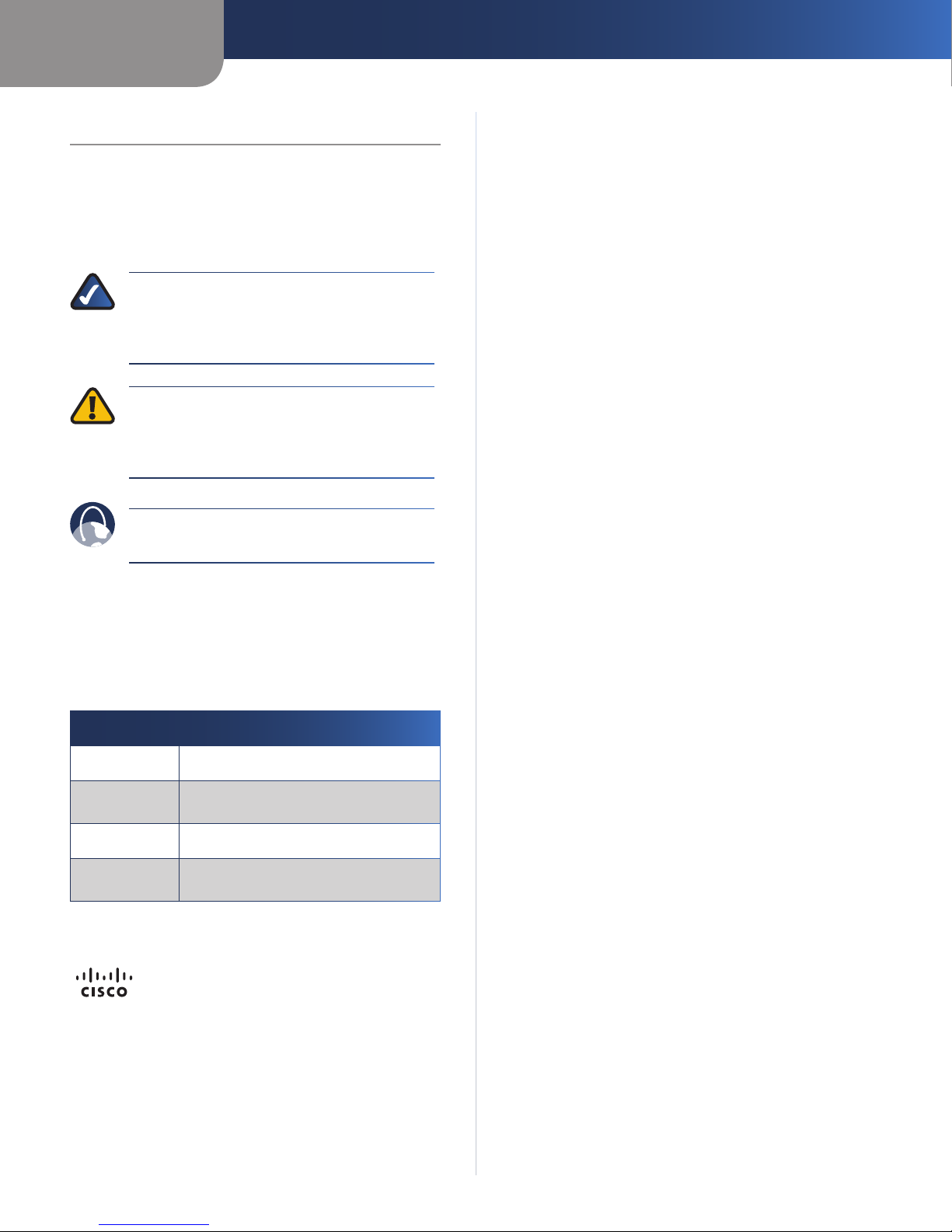
About This Guide
Icon Descriptions
While reading through the User Guide you may see
various icons that call attention to specific items. Below is
a description of these icons:
NOTE: This check mark indicates that there is
a note of interest and is something that you
should pay special attention to while using the
product.
WARNING: This exclamation point indicates
that there is a caution or warning and it is
something that could damage your property or
product.
About This Guide
WEB: This globe icon indicates a noteworthy
website address or e-mail address.
Online Resources
Website addresses in this document are listed without
http:// in front of the address because most current web
browsers do not require it. If you use an older web browser,
you may have to add http:// in front of the web address.
Resource Website
Linksys www.linksysbycisco.com
Linksys
International
Glossary www.linksysbycisco.com/glossary
Network
Security
www.linksysbycisco.com/international
www.linksysbycisco.com/security
Copyright and Trademarks
Linksys, Cisco and the Cisco Logo are
registered trademarks or trademarks of
Cisco Systems, Inc. and/or its affiliates in
the U.S. and certain other countries. Other
brands and product names are trademarks
or registered trademarks of their respective
holders. Copyright © 2009 Cisco Systems,
Inc. All rights reserved.
EtherFast 10/100 5/8/16-Port Workgroup Switch
i
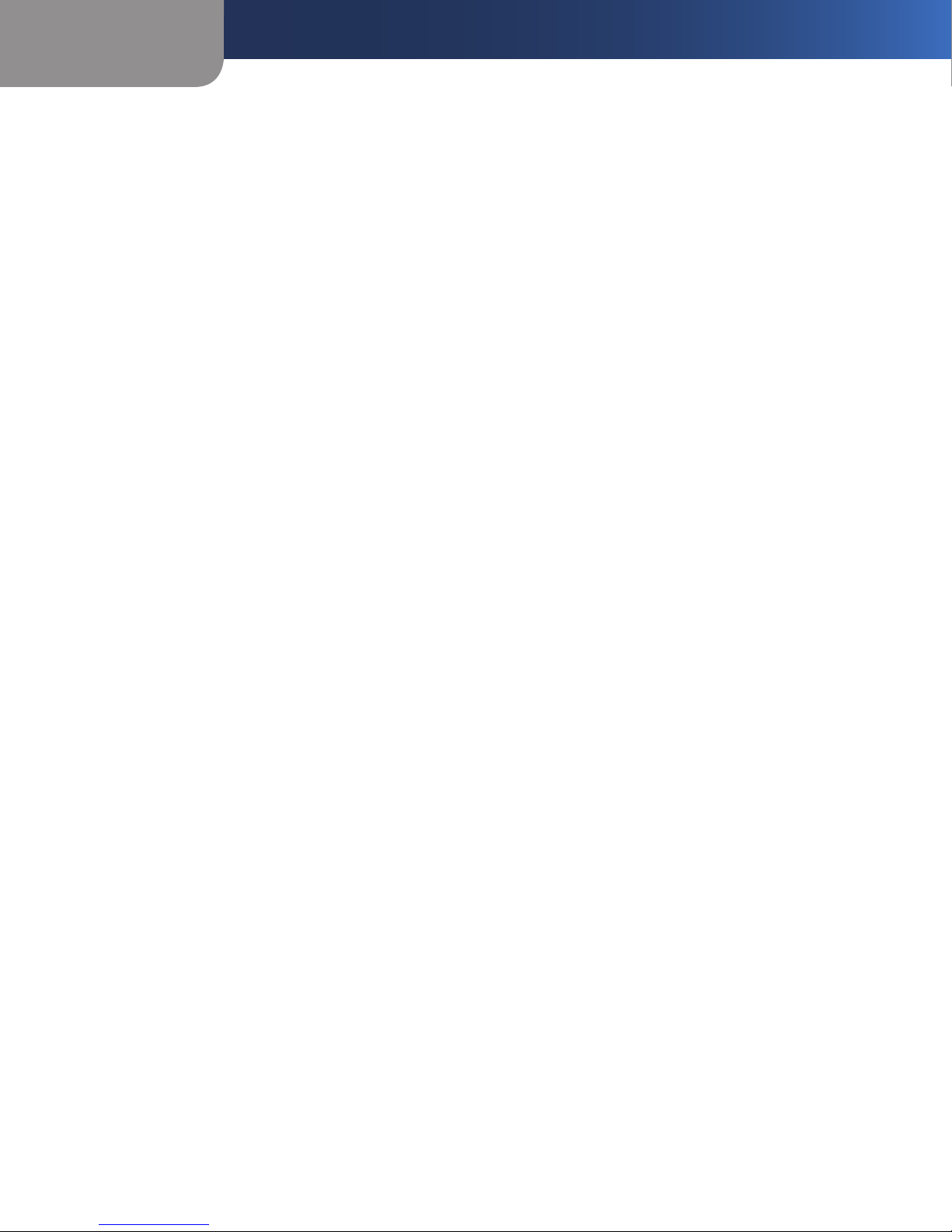
Table of Contents
EN — Chapter 1: Connecting the Switch 3
BG — Глава 1: Свързване на превключвателя 4
CZ — Kapitola 1: Připojení přepínače 5
DE — Kapitel 1: Anschließen des Switch 6
DK — Kapitel 1:Tilslutning af switchen 7
ES — Capítulo 1: Conexión del conmutador 8
FI — Luku 1: Kytkimeen liittäminen 9
FR — Chapitre 1:
Connexion du commutateur 10
GR — Κεφάλαιο1: Σύνδεση μεταγωγέα 11
HU — 1. fejezet: A kapcsoló csatlakoztatása 12
IT — Capitolo 1: Collegamento dello switch 13
NL — Hoofdstuk 1: De switch aansluiten 14
PL — Rozdział 1: Podłączanie przełącznika 15
PT — Capítulo 1: Ligar o comutador 16
RU — Глава 1: Подключение коммутатора 17
SE — Kapitel 1: Ansluta switchen 18
SI — 1. poglavje: Priključitev stikala 19
Appendix A: Troubleshooting 20
Appendix B: Specications 21
Appendix C: Regulatory Information 22
FCC Statement . . . . . . . . . . . . . . . . . . . . . . . . . . . . . . . . . . . . . . . . . . . . . . .22
Safety Notices. . . . . . . . . . . . . . . . . . . . . . . . . . . . . . . . . . . . . . . . . . . . . . . .22
Industry Canada Statement . . . . . . . . . . . . . . . . . . . . . . . . . . . . . . . . . . . . . . .22
Avis d’Industrie Canada. . . . . . . . . . . . . . . . . . . . . . . . . . . . . . . . . . . . . . . . . .22
EC Declaration of Conformity (Europe) . . . . . . . . . . . . . . . . . . . . . . . . . . . . . . . .22
User Information for Consumer Products Covered by EU Directive 2002/96/EC on Waste
Electric and Electronic Equipment (WEEE) . . . . . . . . . . . . . . . . . . . . . . . . . . . . . .23
EtherFast 10/100 5/8/16-Port Workgroup Switch
ii

Chapter 1
Connecting the Switch
EN — Chapter 1:
Connecting the Switch
This chapter explains how to connect devices to the
Switch. You will connect computers to the Switch before
connecting a router or additional switch to the Uplink
port. (The 10/100 5-Port Switch is shown in the connection
pictures.)
Instructions
Make sure all of the devices you will connect to the 1.
Switch are powered off.
Connect a Category 5 Ethernet network cable to one 2.
of the numbered ports on the Switch. Then connect
the other end to a computer.
NOTE TO USERS OF THE 10/100 16-PORT
SWITCH: The 10/100 16-Port Switch is equipped
with a crossover button labeled MDI/MDIX. This
enables port 16 to be used as the Switch’s uplink
port. The MDI/MDIX button must be pressed
in if you want to use port 16 as an uplink port.
Otherwise, port 16 will function as a normal
10/100 port.
Connect the supplied power adapter to the power 5.
port on the Switch. Then plug the other end into an
electrical outlet.
Connect the Power
Connect to a computer
NOTE TO USERS OF THE 10/100 5- OR 8-PORT
SWITCH: If you connect a router or additional
switch to the Uplink port, then you cannot use
the numbered port next to the Uplink port
(port 5 on the 5-Port Switch or port 8 on the
8-Port Switch will be inactive). The two ports
are wired together, so they cannot be used
simultaneously.
Repeat step 2 to connect additional computers.3.
Connect a Category 5 Ethernet network cable to the 4.
Uplink port. Then connect the other end to a router or
additional switch.
Power on the devices connected to the Switch. Each 6.
active port’s corresponding LED will light up on the
Switch’s front panel.
Congratulations! The installation of the Switch is
complete.
Connect a Router or Switch
EtherFast 10/100 5/8/16-Port Workgroup Switch
3
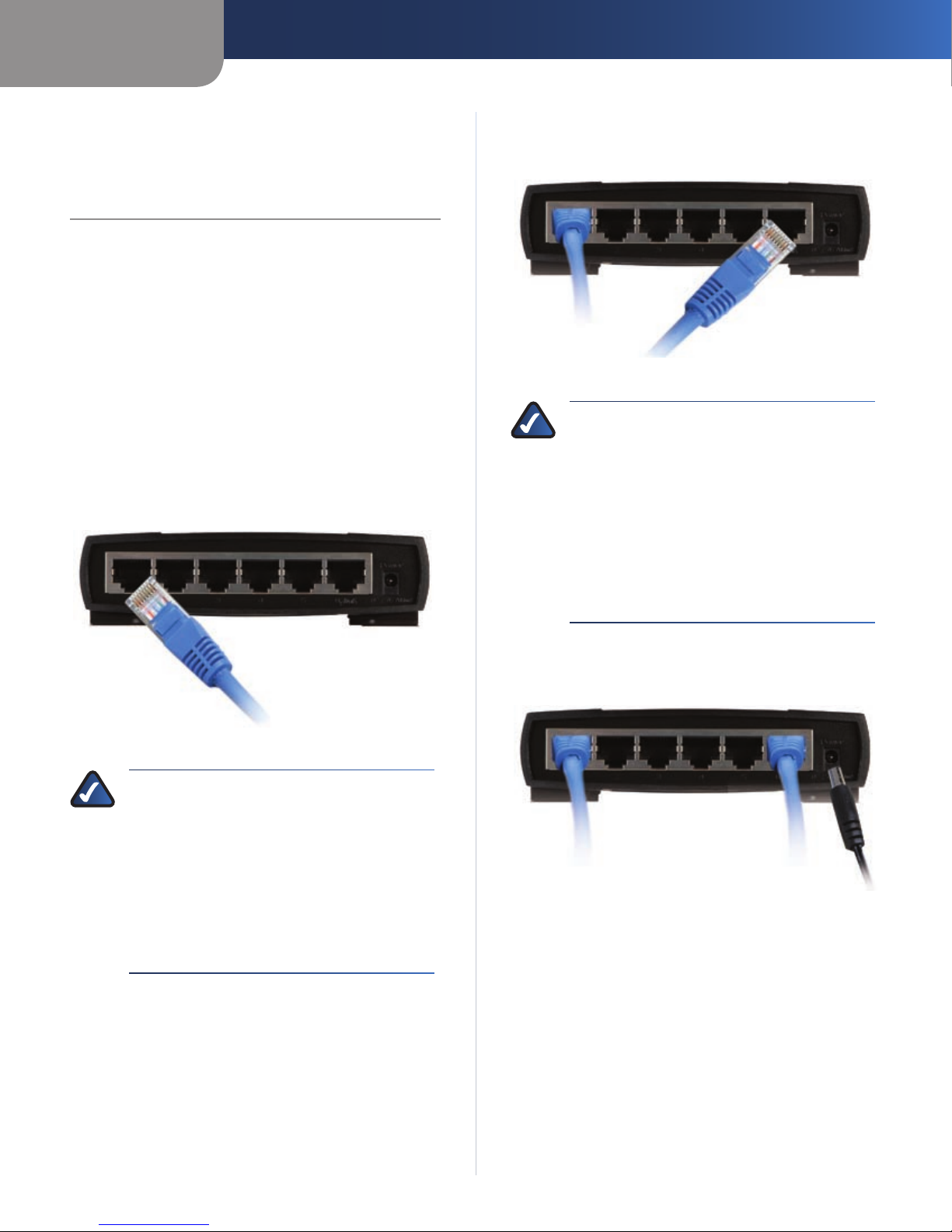
Глава 1
Свързване на превключвателя
BG — Глава 1:
Свързване на
превключвателя
Тази глава обяснява как се свързват устройства към
превключвателя. Би трябвало да свързвате компютри
към превключвателя преди свързването на рутер
или допълнителен превключвател към порта за
разширяване на мрежата (Uplink). (На илюстрациите за
свързване е показан 5-портов превключвател 10/100.)
Инструкции
Проверете дали са изключени всички устройства, 1.
които ще свържете към превключвателя.
Свържете мрежов Ethernet кабел от категория 5 2.
към един от обозначените с цифра портове на
превключвателя. След това свържете другия край
към компютър.
Свържете мрежов Ethernet кабел от категория 5 4.
към порта “Uplink”. След това свържете другия край
към рутер или допълнителен превключвател.
Свързване на рутер или превключвател
БЕЛЕЖКА ЗА ПОТРЕБИТЕЛИТЕ НА
16-ПОРТОВ ПРЕВКЛЮЧВАТЕЛ 10/100:
16-портовият превключвател 10/100 е
снабден с бутон за кръстосване, обозначен
“MDI/MDIX”. Това дава възможност порт
16 да се използва като порт “Uplink” на
превключвателя. Бутонът “MDI/MDIX” трябва
да е натиснат, ако желаете да използвате
порт 16 като порт “Uplink”. В противен случай
порт 16 ще функционира като нормален порт
10/100.
Свързване на компютър
БЕЛЕЖКА ЗА ПОТРЕБИТЕЛИТЕ НА 5- ИЛИ
8-ПОРТОВ ПРЕВКЛЮЧВАТЕЛ 10/100:
Ако свържете рутер или допълнителен
превключвател към порта “Uplink”, тогава
няма да можете да ползвате обозначения с
цифра порт до него (порт 5 на 5-портовия
превключвател или порт 8 на 8-портовия
превключвател няма да са активни). Двата
порта са свързани заедно и затова не могат
да се използват едновременно..
Повторете стъпка 2, за да свържете още компютри.3.
Свържете приложения захранващ адаптер към 5.
порта за захранване на превключвателя. След това
свържете другия край в електрически контакт.
Свързване на захранването
Включете свързаните към превключвателя 6.
устройства. Ще светнат светодиодите на предния
панел на превключвателя, съответстващи на всеки
от активните портове.
Поздравления! Инсталирането на превключвателя
е завършено.
EtherFast 10/100 5/8/16-Port Workgroup Switch
4
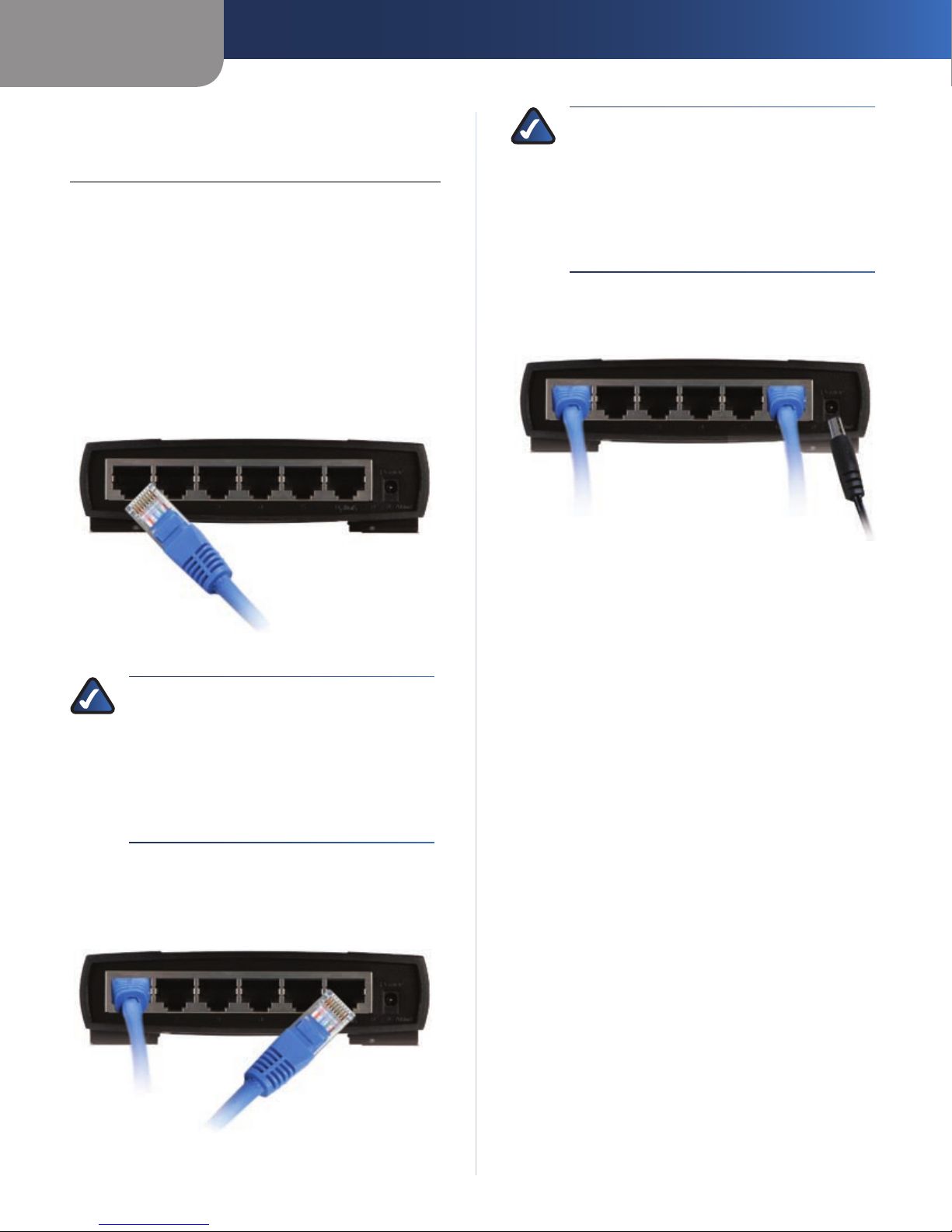
Kapitola 1
Připojení přepínače
CZ — Kapitola 1:
Připojení přepínače
Tato kapitola vysvětluje, jak připojit zařízení k přepínači.
Před připojením směrovače nebo přídavného přepínače k
portu Uplink připojte počítače k přepínači. (Na obrázcích
připojení je zobrazen 5portový přepínač 10/100.)
Pokyny
Ujistěte se, že jsou všechna zařízení, která chcete 1.
připojit k přepínači, odpojena z elektrické sítě.
Kabel sítě Ethernet kategorie 5 připojte k jednomu z 2.
očíslovaných portů na přepínači. Potom připojte druhý
konec k počítači.
POZNÁMKA PRO UŽIVATELE 16PORTOVÉHO
PŘEPÍNAČE 10/100: 16portový přepínač 10/100
je vybaven převodovým tlačítkem označeným
MDI/MDIX. To umožňuje použití portu 16 jako
port Uplink přepínače. Pokud chcete používat
port 16 jako port Uplink, stiskněte tlačítko
MDI/MDIX. V opačném případě bude port 16
fungovat jako běžný port 10/100.
Připojte dodávaný napájecí adaptér k napájecímu 5.
portu na přepínači. Druhý konec pak připojte do
elektrické zásuvky.
Připojení napájení
Připojení k počítači
POZNÁMKA PRO UŽIVATELE 5- NEBO
8PORTOVÉHO PŘEPÍNAČE 10/100: Pokud
připojíte směrovač nebo přídavný přepínač k
portu Uplink, není možné používat očíslovaný
port vedle portu Uplink (port 5 na 5portovém
přepínači nebo port 8 na 8portovém přepínači
bude neaktivní). Tyto dva porty jsou propojeny,
takže je nelze používat souběžně.
Pro připojení dalších počítačů zopakujte krok 2.3.
Připojte kabel sítě Ethernet kategorie 5 k portu Uplink. 4.
Potom připojte druhý konec ke směrovači nebo
přídavnému přepínači.
Zapněte zařízení připojená k přepínači. Na předním 6.
panelu přepínače se rozsvítí diody LED odpovídající
všem aktivním portům.
Blahopřejeme! Instalace přepínače je dokončena.
Připojte směrovač nebo přepínač
EtherFast 10/100 5/8/16-Port Workgroup Switch
5
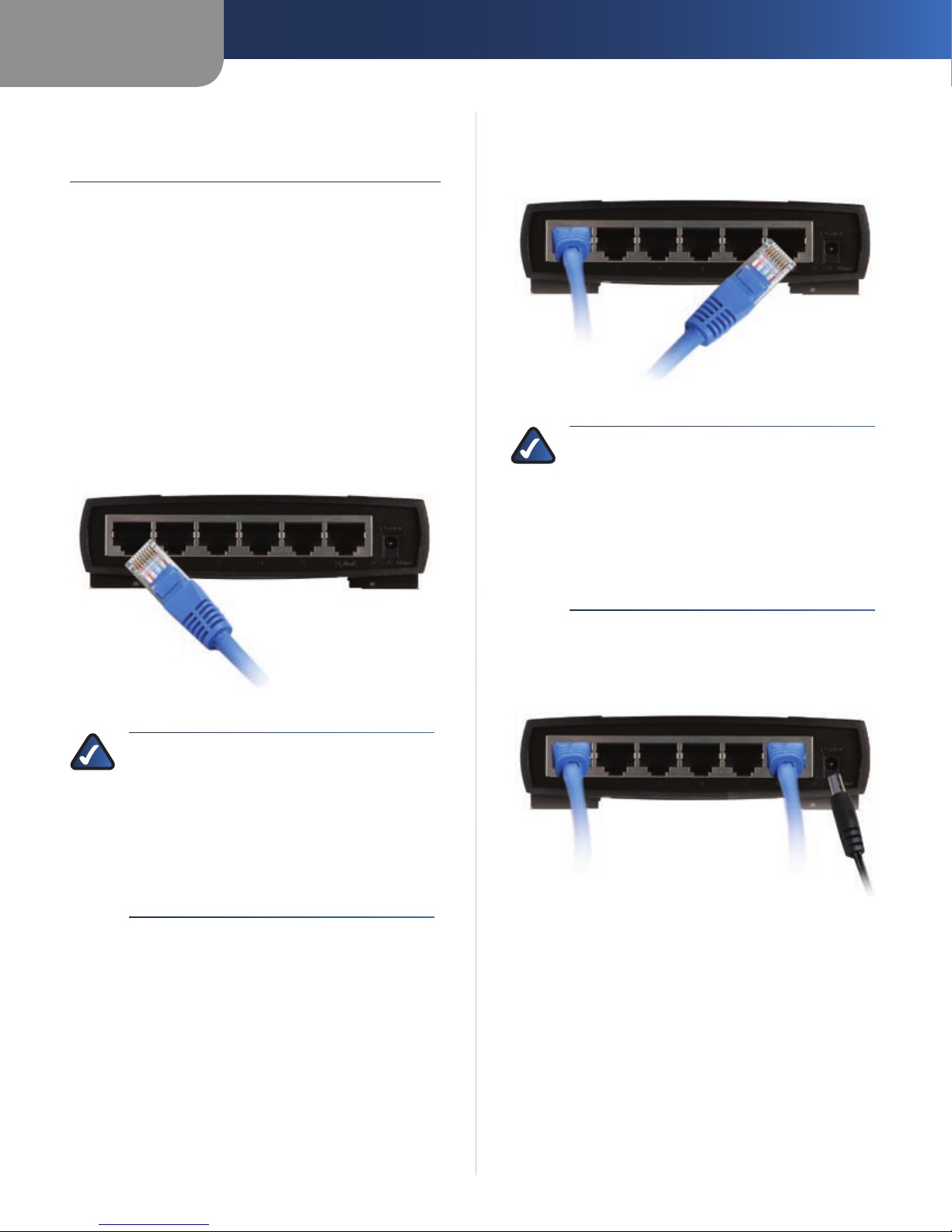
Kapitel 1
Anschließen des Switch
DE — Kapitel 1:
Anschließen des Switch
In diesem Kapitel wird erklärt, wie Sie Geräte an den Switch
anschließen. Sie schließen Computer an den Switch an,
bevor Sie einen Router oder einen zusätzlichen Switch
an den Uplink-Port anschließen. (In den Abbildungen
zur Verbindung wird der 10/100-Switch mit 5 Ports
dargestellt.)
Anweisungen
Vergewissern Sie sich, dass alle an den Switch 1.
anzuschließenden Geräte ausgeschaltet sind.
Schließen Sie ein Ethernet-Netzwerkkabel der 2.
Kategorie 5 an einen der nummerierten Ports am
Switch an. Schließen Sie anschließend den Stecker am
anderen Ende an einen Computer an.
Schließen Sie ein Ethernet-Netzwerkkabel der 4.
Kategorie 5 an den Uplink-Port an. Schließen Sie
dann das andere Ende an einen Router oder an einen
weiteren Switch an.
Anschließen eines Routers bzw. eines Switch
HINWEIS FÜR BENUTZER DES 10/100-SWITCH
MIT 16 PORTS: Der 10/100-Switch mit 16 Ports
ist mit einer Crossover-Taste ausgerüstet, die mit
MDI/MDIX beschriftet ist. Dadurch kann Port 16
als Uplink-Port des Switch verwendet werden.
Die MDI/MDIX-Taste muss gedrückt sein, wenn
Sie Port 16 als Uplink-Port verwenden möchten.
Andernfalls wird Port 16 als normaler 10/100Port verwendet.
Anschließen eines Computers
HINWEIS FÜR BENUTZER DES 10/100-SWITCH
MIT 5 BZW. 8 PORTS: Wenn Sie einen Router
oder einen zusätzlichen Switch an den UplinkPort anschließen, können Sie den nummerierten
Port neben dem Uplink-Port nicht verwenden
(Port 5 auf dem Switch mit 5 Ports bzw. Port
8 auf dem Switch mit 8 Ports ist inaktiv). Die
beiden Ports sind verdrahtet und können daher
nicht gleichzeitig verwendet werden.
Zum Anschließen von weiteren Computern 3.
wiederholen Sie Schritt 2.
Schließen Sie den im Lieferumfang enthaltenen 5.
Netzstromadapter an den Stromanschluss am Switch
an. Stecken Sie anschließend den Stecker am anderen
Ende in eine Steckdose.
Anschließen des Netzstroms
Schalten Sie die an den Switch angeschlossenen 6.
Geräte ein. Die LEDs der aktiven Ports leuchten an der
Vorderseite des Switch auf.
Herzlichen Glückwunsch! Die Installation des Switch
ist abgeschlossen.
EtherFast 10/100 5/8/16-Port Workgroup Switch
6
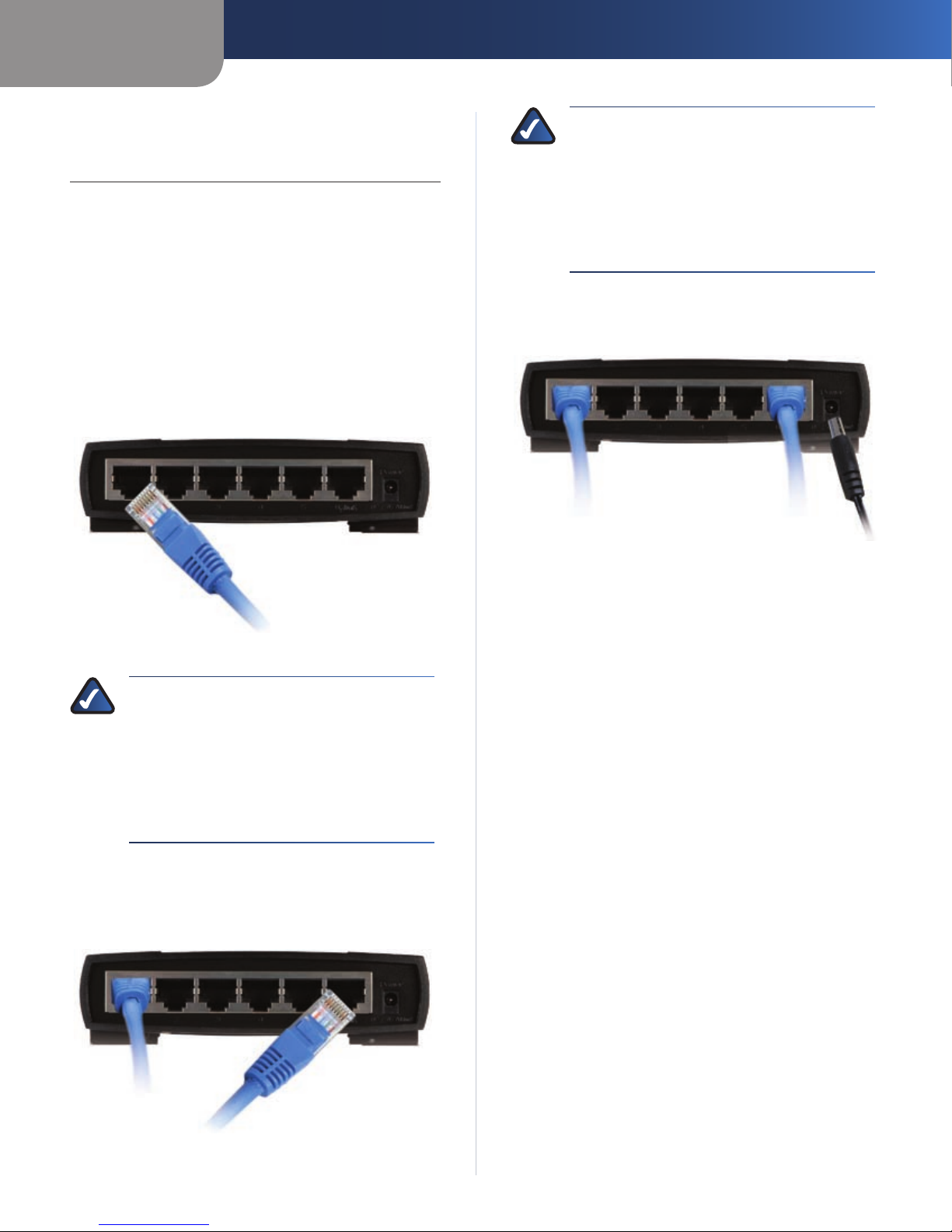
Kapitel 1
Tilslutning af switchen
DK — Kapitel 1:
Tilslutning af switchen
I dette kapitel beskrives, hvordan enheder tilsluttes
til switchen. Computere tilsluttes til switchen, før der
tilsluttes en router eller en ekstra switch til Uplink-porten.
(10/100 5-ports switchen vises på tilslutningsbillederne).
Vejledning
Kontroller, at alle de enheder, der skal tilsluttes til 1.
switchen, er slukket.
Tilslut et kategori 5-Ethernet-kabel til en af de 2.
nummererede porte på switchen. Tilslut derefter den
anden ende af kablet til en computer.
BEMÆRKNING TIL BRUGERE AF 10/100
16-PORTS SWITCHEN: 10/100 16-ports
switchen er udstyret med en crossover-knap,
mærket MDI/MDIX. Dette gør det muligt at
bruge port 16 som switchens uplink-port. MDI/
MDIX-knappen skal være nedtrykket, hvis port
16 skal bruges som uplink-port. I modsat fald vil
port 16 fungere som en normal 10/100-port.
Tilslut den medfølgende strømforsyning til strømstikket 5.
på switchen. Tilslut derefter den anden ende til en
stikkontakt.
Tilslutning af strøm
Tilslutning af en computer
BEMÆRKNING TIL BRUGERE AF 10/100 5ELLER 8-PORTS SWITCHEN: Hvis der tilsluttes
en router eller en ekstra switch til Uplinkporten, kan den nummererede port ved siden
af Uplinkporten ikke benyttes (port 5 på 5
ports-switchen eller port 8 på 8-ports switchen
vil være inaktiv). De to porte er forbundet, så de
kan ikke benyttes samtidigt.
Gentag trin 2 for at tilslutte yderligere computere.3.
Tilslut et kategori 5-Ethernet-kabel til Uplink-porten. 4.
Tilslut derefter den anden ende af kablet til en router
eller en ekstra switch.
Tænd de enheder, der er tilsluttet til switchen. 6.
Lysdioderne på de aktive porte lyser på switchens
frontpanel.
Tillykke! Installationen af switchen er færdig.
Tilslutning af en router eller switch
EtherFast 10/100 5/8/16-Port Workgroup Switch
7
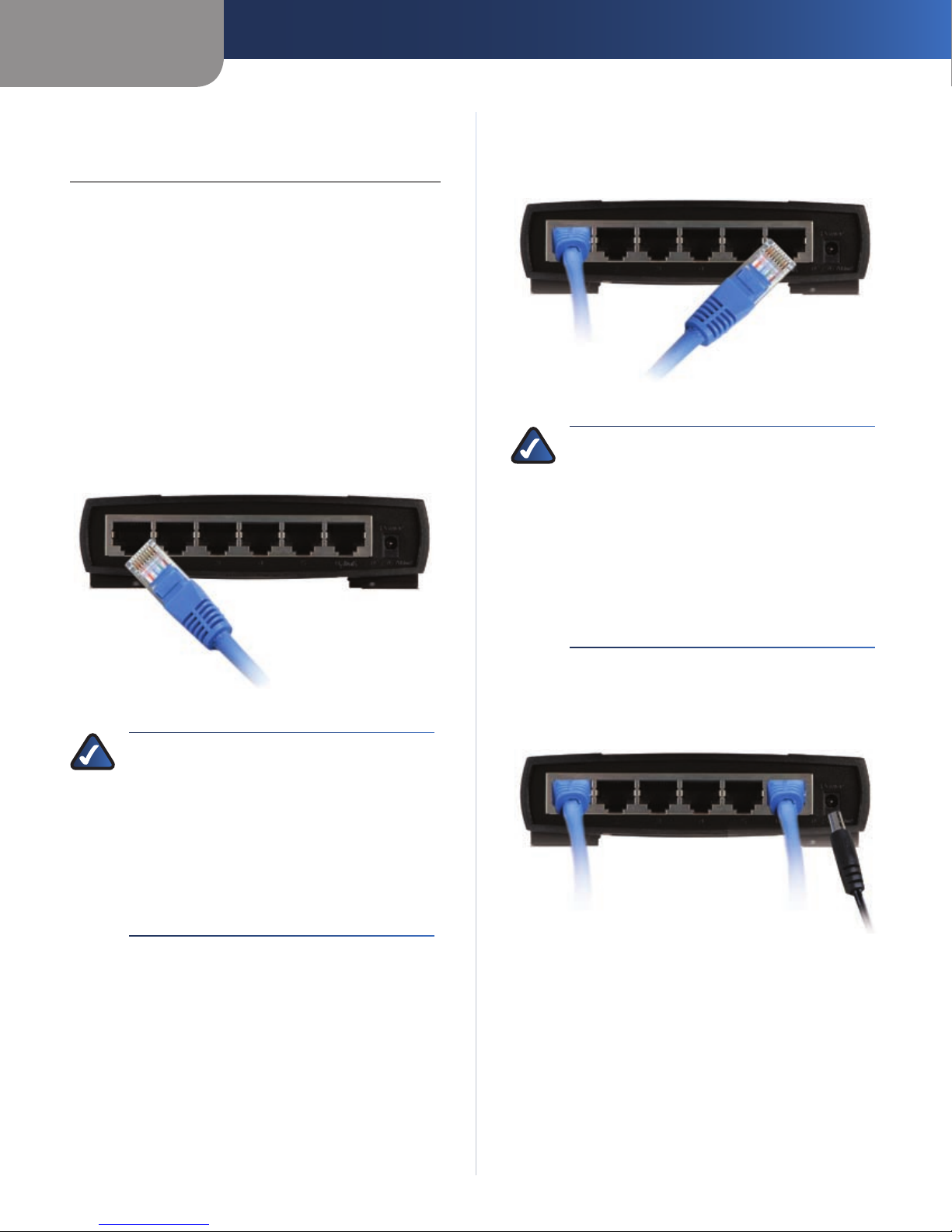
Capítulo 1
Conexión del conmutador
ES — Capítulo 1:
Conexión del conmutador
En este capítulo se explica cómo conectar dispositivos
al conmutador. Debe conectar los ordenadores al
conmutador antes de conectar un ruteador o un
conmutador adicional al puerto de enlace ascendente.
(En las imágenes de conexión se muestra el conmutador
10/100 de 5 puertos.)
Instrucciones
Asegúrese de que todos los dispositivos que vaya a 1.
conectar al conmutador estén apagados.
Conecte un cable de red Ethernet de categoría 5 2.
a uno de los puertos numerados del conmutador.
A continuación, conecte el otro extremo a un
ordenador.
Conecte un cable de red Ethernet de categoría 5 al 4.
puerto de enlace ascendente. A continuación, conecte
el otro extremo a un ruteador o un conmutador
adicional.
Conexión de un ruteador o un conmutador
NOTA PARA USUARIOS DEL CONMUTADOR
10/100 DE 16 PUERTOS: El conmutador 10/100
de 16 puertos está equipado con un botón de
conexión cruzada marcado con las palabras
MDI/MDIX. Ello permite que el puerto 16 se
utilice como el puerto de enlace ascendente
del conmutador. El botón MDI/MDIX debe estar
pulsado si desea utilizar el puerto 16 como
puerto de enlace ascendente. De lo contrario,
el puerto 16 funcionará como un puerto 10/100
normal.
Conexión de un ordenador
NOTA PARA USUARIOS DEL CONMUTADOR
10/100 DE 5 U 8 PUERTOS: Si conecta un
ruteador o un conmutador adicional al puerto
de enlace ascendente, no podrá utilizar el
puerto numerado situado junto al puerto de
enlace ascendente (estará inactivo el puerto
5 en el conmutador de 5 puertos o el 8 en el
conmutador de 8 puertos). Los dos puertos
están cableados entre sí, por lo que no se
pueden utilizar simultáneamente.
Repita el paso 2 para conectar ordenadores 3.
adicionales.
Conecte el adaptador de corriente suministrado 5.
al puerto de alimentación del conmutador. A
continuación, enchufe el otro extremo en una toma de
corriente.
Conexión de la alimentación
Encienda los dispositivos conectados al conmutador. 6.
La luz correspondiente de cada puerto activo se
iluminará en el panel frontal del conmutador.
Enhorabuena. La instalación del conmutador ha
finalizado.
EtherFast 10/100 5/8/16-Port Workgroup Switch
8

Luku 1
Kytkimeen liittäminen
FI — Luku 1:
Kytkimeen liittäminen
Tässä luvussa kuvataan laitteiden liittäminen kytkimeen.
Tietokoneet liitetään kytkimeen ennen reitittimen tai
lisäkytkimen liittämistä Uplink-porttiin. (Liitäntä kuvissa
on 5-porttinen 10/100-kytkin.)
Ohjeet
Varmista, että kaikista kytkimeen liitettävistä laitteista 1.
on katkaistu virta.
Liitä Ethernet-verkkokaapeli (Cat-5) johonkin kytkimen 2.
numeroiduista porteista. Liitä kaapelin toinen pää
tietokoneeseen.
HUOMAUTUS 16-PORTTISEN 10/100-KYTKIMEN
KÄYTTÄJILLE
on ohituspainike, jossa on teksti MDI/MDIX. Se
mahdollistaa portin numero 16 käyttämisen
kytkimen uplink-porttina. MDI/MDIX-painike
on painettava alas, jos haluat käyttää porttia 16
uplink-porttina. Muussa tapauksessa portti 16
toimii tavallisena 10/100-porttina.
Liitä laitteen mukana toimitettu muuntaja kytkimen 5.
virtaliitäntään. Liitä sitten virtajohdon pistoke
sähköpistorasiaan.
: 16-porttisessa 10/100-kytkimessä
Virran kytkeminen
Liittäminen tietokoneeseen
HUOMAUTUS 5- TAI 8-PORTTISEN
10/100-KYTKIMEN KÄYTTÄJILLE: Jos liität
reitittimen tai lisäkytkimen Uplink-porttiin, et
voi käyttää Uplink-portin viereistä numeroitua
porttia (5-porttisessa kytkimessä portti numero
5 ja 8-porttisessa kytkimessä portti 8). Portit
on johdotettu yhteen, joten niitä ei voi käyttää
samanaikaisesti.
Toista vaihe 2, jos liität lisää tietokoneita.3.
Liitä Ethernet-verkkokaapeli (Cat-5) Uplink-porttiin. Liitä 4.
kaapelin toinen pää reitittimeen tai lisäkytkimeen.
Kytke virta kytkimeen liitettyihin laitteisiin. Aktiivisia 6.
portteja vastaavat merkkivalot syttyvät kytkimen
etupaneelissa.
Onnittelut! Kytkin on nyt asennettu.
Reitittimen tai kytkimen liittäminen
EtherFast 10/100 5/8/16-Port Workgroup Switch
9

Chapitre 1
Connexion du commutateur
FR — Chapitre 1:
Connexion du commutateur
Ce chapitre décrit comment relier les périphériques au
commutateur. Il s’agit de connecter des ordinateurs
au commutateur avant de connecter un routeur ou
un commutateur supplémentaire au port Uplink. (Le
commutateur 10/100 5 ports est présenté dans les
illustrations de connexion)
Instructions
Veillez à ce que tous les périphériques à connecter au 1.
commutateur soient hors tension.
Reliez un câble réseau Ethernet de catégorie 5 à l’un 2.
des ports numérotés du commutateur. Puis branchez
l’autre extrémité sur un ordinateur.
Connectez un câble réseau Ethernet de catégorie 5 4.
au port Uplink. Puis branchez l’autre extrémité sur un
routeur ou un commutateur supplémentaire.
Connexion à un routeur ou à un commutateur
REMARQUE À L’INTENTION DES UTILISATEURS
DU COMMUTATEUR 10/100 16 PORTS: Le
commutateur 16 ports 10/100 est équipé d’un
bouton de liaison marqué MDI/MDIX. Cela
permet au port 16 d’être utilisé comme le port
uplink du commutateur. Appuyez sur le bouton
MDI/MDIX si vous souhaitez utiliser le port
16 comme port uplink. Par ailleurs, le port 16
fonctionne comme un port 10/100 normal.
Connexion à un ordinateur
REMARQUE À L’INTENTION DES
UTILISATEURS DU COMMUTATEUR 10/100
5 OU 8 PORTS: Si vous connectez un routeur
ou un commutateur supplémentaire au port
Uplink, vous ne pouvez plus ensuite utiliser le
port numéroté situé à côté du port Uplink (le
port 5 sur le commutateur 5 ports ou le port 8
sur le commutateur 8 ports deviennent inactifs).
Les deux ports sont branchés ensemble, donc
ils ne peuvent pas être utilisés simultanément.
Répétez l’étape 2 pour brancher d’autres ordinateurs.3.
Reliez l’adaptateur électrique fourni au port 5.
d’alimentation situé sur le commutateur. Branchez
ensuite l’autre extrémité du câble sur une prise
d’alimentation électrique.
Connect the Power
Mettez sous tension les périphériques connectés au 6.
commutateur. Le voyant correspondant à chaque port
actif s’allume sur le panneau avant du commutateur.
Félicitations ! L’installation du commutateur est
terminée.
EtherFast 10/100 5/8/16-Port Workgroup Switch
10

Κεφάλαιο 1
Σύνδεση μεταγωγέα
GR — Κεφάλαιο1:
Σύνδεση μεταγωγέα
Το κεφάλαιο αυτό περιγράφει τον τρόπο σύνδεσης
συσκευών με τον μεταγωγέα. Συνδέστε τους υπολογιστές
στον μεταγωγέα πριν συνδέσετε έναν δρομολογητή ή
πρόσθετο μεταγωγέα στη θύρα Uplink. (Ο μεταγωγέας
10/100 5 θυρών εμφανίζεται στις εικόνες σύνδεσης).
Οδηγίες
Βεβαιωθείτε ότι όλες οι συσκευές που έχετε συνδέσει 1.
στον μεταγωγέα είναι απενεργοποιημένες.
Συνδέστε ένα καλώδιο δικτύου Category 5 Ethernet σε 2.
μια από τις αριθμημένες θύρες στον μεταγωγέα. Στη
συνέχεια συνδέστε το άλλο άκρο σε έναν υπολογιστή.
Συνδέστε ένα καλώδιο δικτύου Category 5 στη θύρα 4.
Uplink. Στη συνέχεια συνδέστε το άλλο άκρο σε έναν
δρομολογητή ή πρόσθετο μεταγωγέα.
Σύνδεση δρομολογητή ή μεταγωγέα
ΣΗΜΕΙΩΣΗ ΓΙΑ ΤΟΥΣ ΧΡΗΣΤΕΣ ΤΟΥ
ΜΕΤΑΓΩΓΕΑ 10/100 16 ΘΥΡΩΝ: Ο μεταγωγέας
10/100 16 θυρών είναι εξοπλισμένος με ένα
κουμπί crossover το οποίο φέρει τη σήμανση
MDI/MDIX. Αυτό κάνει δυνατή τη χρήση της
θύρας 16 ως θύρας uplink του μεταγωγέα. Το
κουμπί MDI/MDIX πρέπει να πατηθεί προς τα
μέσα εάν θέλετε να χρησιμοποιήσετε τη θύρα
16 ως θύρα uplink. Διαφορετικά, η θύρα 16 θα
λειτουργήσει ως μια κανονική θύρα 10/100.
Σύνδεση σε υπολογιστή
ΣΗΜΕΙΩΣΗ ΓΙΑ ΤΟΥΣ ΧΡΗΣΤΕΣ ΤΟΥ
ΜΕΤΑΓΩΓΕΑ 10/100 5 Ή 8 ΘΥΡΩΝ: Εάν
συνδέσετε έναν δρομολογητή ή πρόσθετο
μεταγωγέα στη θύρα Uplink, δεν μπορείτε να
χρησιμοποιήσετε την αριθμημένη θύρα δίπλα
στη θύρα Uplink (η θύρα 5 στον μεταγωγέα 5
θυρών ή η θύρα 8 στον μεταγωγέα 8 θυρών θα
είναι ανενεργή). Οι δύο θύρες είναι ενσύρματα
συνδεδεμένες, συνεπώς δεν μπορούν να
χρησιμοποιούνται ταυτόχρονα.
Επαναλάβετε το βήμα 2 για να συνδέσετε πρόσθετους 3.
υπολογιστές.
Συνδέστε το παρεχόμενο τροφοδοτικό ισχύος στη 5.
θύρα τροφοδοσίας στον μεταγωγέα. Στη συνέχεια
συνδέστε το άλλο άκρο σε μια πρίζα.
Σύνδεση τροφοδοσίας
Ενεργοποιήστε τις συσκευές που είναι συνδεδεμένες 6.
στον μεταγωγέα. Η φωτεινή ένδειξη LED που
αντιστοιχεί σε κάθε ενεργή θύρα θα ανάψει στον
μπροστινό πίνακα του μεταγωγέα.
Συγχαρητήρια! Η εγκατάσταση του μεταγωγέα
ολοκληρώθηκε.
EtherFast 10/100 5/8/16-Port Workgroup Switch
11

1. fejezet
A kapcsoló csatlakoztatása
HU — 1. fejezet:
A kapcsoló csatlakoztatása
Ebben a fejezetben az eszközöknek a kapcsolóhoz
csatlakoztatásáról lesz szó. Először csatlakoztassa a
számítógépeket a kapcsolóhoz, majd az útválasztóhoz
vagy a hálózati irányú port másik kapcsolójához. (A
csatlakoztatást ábrázoló képeken 10/100 ötportos
kapcsoló látható.)
Utasítások
Fontos, hogy a kapcsolóhoz csatlakoztatandó eszközök 1.
ne legyenek áram alatt.
Csatlakoztasson 5. kategóriás Ethernet hálózati kábelt 2.
a kapcsoló számozott portjainak egyikéhez. A másik
végét csatlakoztassa a számítógéphez.
Csatlakoztasson 5. kategóriás Ethernet hálózati kábelt 4.
a hálózati irányú porthoz. A másik végét csatlakoztassa
útválasztóhoz vagy másik kapcsolóhoz.
Útválasztó vagy másik kapcsoló csatlakoztatása
MEGJEGYZÉS 10/100 16 PORTOS KAPCSOLÓ
FELHASZNÁLÓINAK: A 10/100 16 portos
kapcsoló MDI/MDIX címkével ellátott
keresztezőgombbal rendelkezik. Ezért a 16.
port használható a kapcsoló hálózati irányú
portjaként. Az MDI/MDIX gombot le kell
nyomni, ha a 16. portot hálózati irányú portként
szeretné használni. Különben a 16. port normál
10/100 portként működik.
Csatlakoztatás számítógéphez
MEGJEGYZÉS 10/100 5 VAGY 8 PORTOS
KAPCSOLÓ FELHASZNÁLÓINAK: Ha
útválasztót vagy másik kapcsolót csatlakoztat a
hálózati irányú porthoz, akkor nem használhatja
a hálózati irányú port melletti számozott portot
(az ötportos kapcsolón az 5. port, a nyolcportos
kapcsolón pedig a 8. port inaktív lesz). A két port
össze van vezetékezve, azért nem használható
egyszerre.
További számítógépek csatlakoztatásához ismételje 3.
meg a 2. lépést.
Csatlakoztassa a mellékelt hálózati adaptert a kapcsoló 5.
hálózati csatlakozójához. A másik végét csatlakoztassa
elektromos aljzathoz.
Áram alá helyezés
Helyezze áram alá a kapcsolóhoz csatlakoztatott 6.
eszközöket. Minden aktív porthoz tartozó LED
világítani kezd a kapcsoló előlapján.
Gratulálunk! A kapcsoló telepítése befejeződött.
EtherFast 10/100 5/8/16-Port Workgroup Switch
12

Capitolo 1
IT — Capitolo 1:
Collegamento dello switch
Questo capitolo spiega come collegare i dispositivi allo
switch. È necessario collegare i computer allo switchprima
di collegare un router o uno switch aggiuntivo alla porta
Uplink (lo switch a 5 porte 10/100 è raffiguratonelle
immagini relative alla connessione).
Collegamento dello switch
Instructions
Assicurarsi che tutti i dispositivi da collegare allo switch 1.
siano spenti.
Collegare un cavo di rete Ethernet di Categoria 5 a una 2.
delle porte numerate sullo switch. Quindi collegare
l’altra estremità al computer.
Collegare un computer
NOTA PER GLI UTENTI DELLO SWITCH A 5
O 8 PORTE 10/100: Se si collega un router o
uno switch aggiuntivo alla porta Uplink, non è
possibile utilizzare le porte numerate accanto
alla porta Uplink (la porta 5 sullo switch a 5
porte o la porta 8 sullo switch a 8 porte non
saranno attive). Essendo collegate fra loro,
le due porte non possono essere utilizzate
contemporaneamente.
Ripetere la procedura indicata al punto 2 per collegare 3.
altri computer.
Collegare un cavo di rete Ethernet Categoria 5 alla 4.
porta Uplink. Quindi collegare l’altra estremità a un
router o a uno switch aggiuntivo.
Collegare un router o uno switch
NOTA PER GLI UTENTI DELLO SWITCH A 16
PORTE 10/100: Lo switch 10/100 a 16 porte
è dotato di un pulsante di commutazione
con l’indicazione MDI/MDIX che consente di
utilizzare la porta 16 come porta Uplink dello
switch. Il pulsante MDI/MDIX deve essere
premuto se si desidera utilizzare la porta 16
come porta Uplink. In caso contrario, la porta 16
funzionerà come una normale porta 10/100.
Collegare l’alimentatore in dotazione alla porta di 5.
alimentazione sullo switch e l’altra estremità a una
presa di corrente.
Collegare l’alimentazione
Accendere i dispositivi collegati allo switch. Il LED 6.
corrispondente a ogni porta attiva si illuminerà sul
pannello frontale dello switch.
Congratulazioni! La procedura di installazione dello
switch è terminata.
EtherFast 10/100 5/8/16-Port Workgroup Switch
13

Hoofdstuk 1
De switch aansluiten
NL — Hoofdstuk 1:
De switch aansluiten
In dit hoofdstuk wordt uitgelegd hoe apparaten op
de switch moeten worden aangesloten. Eerst sluit u
computers aan op de switch en daarna sluit u een router
of een extra switch op de Uplink-poort aan. (De 5-poorts
10/100-switch wordt weergegeven in de afbeeldingen bij
de aansluitinstructies.)
Instructies
Zorg ervoor dat alle apparaten die u op de switch 1.
aansluit zijn uitgeschakeld.
Sluit een Ethernetnetwerkkabel van categorie 5 aan op 2.
één van de genummerde poorten op de switch. Sluit
vervolgens het andere uiteinde aan op een computer.
Sluit een Ethernetnetwerkkabel van categorie 5 aan op 4.
de Uplink-poort. Sluit vervolgens het andere uiteinde
aan op een router of een extra switch.
Een router of switch aansluiten
OPMERKING VOOR GEBRUIKERS VAN DE
16-POORTS 10/100-SWITCH: de 16-poorts
10/100-switch is voorzien van een crossoverknop
met het label MDI/MDIX. Hierdoor kan poort
16 worden gebruikt als de Uplink-poort van
de switch. De MDI/MDIX-knop moet worden
ingedrukt als u poort 16 als een Uplink-poort
wilt gebruiken. Anders functioneert poort 16
als een normale 10/100-poort.
Aansluiten op een computer
OPMERKING VOOR GEBRUIKERS VAN DE
5-POORTS OF 8-POORTS 10/100-SWITCH:
als u een router of een extra switch op de
Uplink-poort aansluit, kunt u de genummerde
poort naast de Uplink-poort niet gebruiken
(poort 5 op de 5-poorts switch of poort 8 op de
8-poorts switch is niet actief). De twee poorten
gebruiken dezelfde kabels en kunnen daarom
niet tegelijkertijd worden gebruikt.
Herhaal stap 2 om meer computers aan te sluiten.3.
Sluit de meegeleverde netstroomadapter aan op de 5.
voedingspoort op de switch. Steek vervolgens het
andere uiteinde in een stopcontact.
De voeding aansluiten
Schakel de apparaten in die op de switch zijn 6.
aangesloten. De bijbehorende LED’s van alle actieve
poorten op het voorpaneel van de switch gaan
branden.
Gefeliciteerd! De installatie van de switch is voltooid.
EtherFast 10/100 5/8/16-Port Workgroup Switch
14

Rozdział 1
Podłączanie przełącznika
PL — Rozdział 1:
Podłączanie przełącznika
W tym rozdziale przedstawiono sposób podłączania
urządzeń do przełącznika. Komputery do przełącznika
należy podłączyć przed podłączeniem routera lub
dodatkowego przełącznika do portu Uplink. (Na
ilustracjach podłączania został przedstawiony 5-portowy
przełącznik 10/100).
Instrukcje
Upewnij się, że wszystkie urządzenia, które mają zostać 1.
podłączone do przełącznika, są wyłączone.
Podłącz kabel sieci Ethernet kategorii 5 do jednego z 2.
numerowanych portów przełącznika. Podłącz drugi
koniec do komputera.
Podłącz kabel sieci Ethernet kategorii 5 do portu 4.
Uplink. Następnie podłącz drugi koniec do routera lub
dodatkowego przełącznika.
Podłączanie routera lub przełącznika
UWAGA DLA UŻYTKOWNIKÓW
16-PORTOWEGO PRZEŁĄCZNIKA 10/100:
16-portowy przełącznik 10/100 jest wyposażony
w przełącznik krzyżowy oznaczony jako MDI/
MDIX. Umożliwia on wykorzystanie portu 16
jako portu uplink przełącznika. Przycisk MDI/
MDIX musi być wciśnięty, aby port 16 mógł
być wykorzystywany jako port uplink. W
przeciwnym wypadku port 16 będzie działał
jako normalny port 10/100.
Podłączanie do komputera
UWAGA DLA UŻYTKOWNIKÓW 5- LUB
8-PORTOWEGO PRZEŁĄCZNIKA 10/100: Jeśli
do portu Uplink zostanie podłączony router lub
dodatkowy przełącznik, nie można korzystać z
numerowanego portu znajdującego się obok
portu Uplink (port 5 w przełączniku 5-portowym
oraz port 8 w przełączniku 8-portowym będą
wyłączone). Te porty są ze sobą połączone, więc
nie można z nich korzystać jednocześnie.
Powtórz krok drugi, aby podłączyć dodatkowe 3.
komputery.
Podłącz dołączony zasilacz sieciowy do portu zasilania 5.
przełącznika. Podłącz zasilacz sieciowy do gniazdka
elektrycznego.
Podłączanie zasilania
Włącz urządzenia podłączone do przełącznika. Na 6.
panelu przednim przełącznika zapalą się diody LED
odpowiadające każdemu z aktywnych portów.
Gratulujemy! Instalacja przełącznika została
zakończona.
EtherFast 10/100 5/8/16-Port Workgroup Switch
15

Capítulo 1
Ligar o comutador
PT — Capítulo 1:
Ligar o comutador
Este capítulo explica como ligar dispositivos ao Comutador.
Deverá ligar os computadores ao Comutador antes de
ligar um router ou um comutador adicional à porta Uplink.
(Nas imagens de ligação, é mostrado o Comutador de 5
portas 10/100.)
Instruções
Certifique-se de que todos os dispositivos que vai ligar 1.
ao Comutador estão desligados.
Ligue um cabo de rede Ethernet de Categoria 5 a uma 2.
das portas numeradas do Comutador. Em seguida,
ligue a outra extremidade a um computador.
NOTA PARA OS UTILIZADORES DO
COMUTADOR DE 16 PORTAS 10/100: O
Comutador de 16 portas 10/100 está equipado
com um botão de crossover (cruzamento)
MDI/MDIX. Isto permite que a porta 16 seja
utilizada como porta uplink do Comutador.
Deverá premir o botão MDI/MDIX se pretender
utilizar a porta 16 como uma porta uplink. Caso
contrário, a porta 16 funcionará como uma
porta 10/100 normal.
Ligue o transformador fornecido à porta de alimentação 5.
do Comutador. Em seguida, ligue a outra extremidade
a uma tomada.
Ligar um computador
NOTA PARA OS UTILIZADORES DO
COMUTADOR DE 5 OU 8 PORTAS 10/100: Se
ligar um router ou um comutador adicional
à porta Uplink, não poderá utilizar a porta
numerada existente junto à porta Uplink (a
porta 5 no Comutador de 5 portas ou a porta
8 no Comutador de 8 portas estará inactiva).
As duas portas estão interligadas, pelo que não
podem ser utilizadas simultaneamente.
Repita o passo 2 para ligar mais computadores.3.
Ligue um cabo de rede Ethernet de Categoria 5 à porta 4.
Uplink. Em seguida, ligue a outra extremidade a um
router ou a um comutador adicional.
Ligar a alimentação
Ligue os dispositivos ligados ao Comutador. O LED 6.
correspondente a cada porta activa acender-se-á no
painel frontal do Comutador.
Parabéns! A instalação do Comutador está concluída.
Ligar um router ou um comutador
EtherFast 10/100 5/8/16-Port Workgroup Switch
16

Глава 1
Подключение коммутатора
RU — Глава 1:
Подключение
коммутатора
В этой главе описывается процедура подключения
устройств к коммутатору. Перед подключением
маршрутизатора или дополнительного коммутатора
к магистральному порту необходимо подключить
к коммутатору компьютеры. (На схеме соединений
показан 5-портовый коммутатор 10/100 Мбит/с.)
Инструкции
Проверьте, отключены ли от сети питания все 1.
устройства, которые требуется подключить к
коммутатору.
Подключите сетевой Ethernet-кабель категории 5 к 2.
одному из пронумерованных портов коммутатора.
Затем подключите другой конец кабеля к
компьютеру.
Подключите сетевой Ethernet-кабель категории 5 к 4.
магистральному порту. Затем подключите другой
конец кабеля к дополнительному коммутатору.
Подключите маршрутизатор или коммутатор
ПРИМЕЧАНИЕ ДЛЯ ПОЛЬЗОВАТЕЛЕЙ
16-ПОРТОВОГО КОММУТАТОРА 10/100.:
16-портовый коммутатор 10/100 оснащен
кнопкой MDI/MDIX для перекрестного
соединения. Это позволяет использовать
порт 16 в качестве магистрального порта
коммутатора. Если порт 16 требуется
использовать в качестве магистрального
порта, то необходимо нажать кнопку
MDI/MDIX. В противном случае порт 16
функционирует как обычный порт 10/100
Мбит/с.
Подключение к компьютеру
ПРИМЕЧАНИЕ ДЛЯ ПОЛЬЗОВАТЕЛЕЙ 5ИЛИ 8-ПОРТОВОГО КОММУТАТОРА 10/100.:
Если к магистральному порту подключается
маршрутизатор или дополнительный
коммутатор, то не допускается использовать
пронумерованный порт, расположенный
рядом с магистральным портом (порт 5 для
5-портового или порт 8 для 8-портовогокоммутатора должны оставаться
неактивными). Эти два порта соединены друг
с другом, поэтому их нельзя использовать
одновременно.
Повторите шаг 2 для подключения дополнительных 3.
компьютеров.
Подключите сетевой адаптер к разъему питания 5.
коммутатора. Подключите другой конец к
электророзетке.
Подача питания
Подайте питание на устройства, подключенные к 6.
коммутатору. Должны загореться расположенные
на передней панели коммутатора индикаторы,
соответствующие каждому активному порту.
Поздравляем! Установка коммутатора завершена.
EtherFast 10/100 5/8/16-Port Workgroup Switch
17

Kapitel 1
Ansluta switchen
SE — Kapitel 1:
Ansluta switchen
Det här kapitlet innehåller anvisningar för hur du ansluter
enheter till switchen. Anslut datorer till switchen innan du
ansluter en router eller annan switch till upplänkporten.
(På bilderna visas 10/100-switchen med 5 portar.)
Instruktioner
Kontrollera att alla enheter som du vill ansluta till 1.
switchen är avstängda.
Anslut en Ethernet kategori 5-nätverkskabel till en av 2.
de numrerade portarna på switchen. Anslut sedan den
andra änden till en dator.
MEDDELANDE TILL ANVÄNDARE AV
10/100-SWITCHEN MED 16 PORTAR:
10/100-switchen med 16 portar är utrustad
med en överkorsningsknapp märkt MDI/MDIX.
Denna funktion gör det möjligt för port 16 att
fungera som switchens upplänkport. Tryck in
MDI/MDIX-knappen om du vill använda port 16
som en upplänkport, annars fungerar port 16
som en vanlig 10/100-port
Anslut den medföljande strömadaptern till switchens 5.
strömport. Anslut sedan den andra änden till ett
eluttag.
Ansluta strömmen
Ansluta en dator
MEDDELANDE TILL ANVÄNDARE AV
10/100-SWITCHEN MED 5 ELLER 8 PORTAR:
Om du ansluter en router eller annan switch
till upplänkporten kan du inte använda den
numrerade porten bredvid upplänkporten
(port 5 på en switch med 5 portar och port 8 på
en switch med 8 portar är avstängd). Eftersom
de två portarna är sammankopplade kan de
inte användas samtidigt.
Upprepa steg 2 och anslut fler datorer.3.
Anslut en Ethernet kategori 5-nätverkskabel till 4.
upplänkporten. Anslut sedan den andra änden till en
router eller annan switch.
Sätt på enheterna som är anslutna till switchen. 6.
Lysdioden för alla aktiva portar tänds på switchens
frontpanel.
Grattis! Switchen har installerats.
Anslut en router eller switch
EtherFast 10/100 5/8/16-Port Workgroup Switch
18

1. poglavje
Priključitev stikala
SI — 1. poglavje:
Priključitev stikala
V tem poglavju je razloženo, kako naprave lahko
priključite na stikalo. Računalnike na stikalo priključite,
preden usmerjevalnik ali dodatno stikalo priključite na
vrata za povezavo z internetom. (5-vratno stikalo 10/100
je prikazano na slikah s prikazom povezave.)
Navodila
Preverite, da so vse naprave, ki jih boste priključili na 1.
stikalo, izklopljene.
Omrežni kabel za Ethernet kategorije 5 priključite v ena 2.
od oštevilčenih vrat stikala. Drugi konec pa priključite
na računalnik.
Priključitev na računalnik
OPOMBA ZA UPORABNIKE 16-VRATNEGA
STIKALA 10/100: 16-vratno stikalo 10/100
ima prehodni gumb z oznako MDI/MDIX. To
omogoča uporabo vrat 16 kot vrat stikala za
povezavo z internetom. Pritisnite gumb MDI/
MDIX, če vrata 16 želite uporabiti kot vrata za
povezavo z internetom. Sicer bodo vrata 16
delovala kot običajna vrata 10/100.
Priloženi napajalnik priključite na vrata za napajanje 5.
stikala. Drugi konec pa vključite v električno vtičnico.
Priključitev napajanja
Vklopite naprave, ki so priključene na stikalo. Na 6.
sprednji plošči stikala bodo zasvetili ustrezni indikatorji
vseh aktivnih vrat.
Čestitamo! Namestitev stikala je končana.
OPOMBA ZA UPORABNIKE 5- ALI 8-VRATNEGA
STIKALA 10/100: Če usmerjevalnik ali dodatno
stikalo priključite na vrata za povezavo z
internetom, ne morete uporabljati oštevilčenih
vrat ob vratih za povezavo z internetom (vrata
5 na 5-vratnem stikalu ali vrata 8 na 8-vratnem
stikalu bodo neaktivna). Vrata so žično povezana,
zato jih ne morete uporabljati istočasno.
Za priključitev dodatnih računalnikov ponovite 2. 3.
korak.
Omrežni kabel za Ethernet kategorije 5 priključite 4.
na vrata za povezavo z internetom. Drugi konec pa
priključite na usmerjevalnik ali dodatno stikalo.
Priključitev usmerjevalnika ali stikala
EtherFast 10/100 5/8/16-Port Workgroup Switch
19

Appendix A
Appendix A:
Troubleshooting
I can’t connect to the Internet.
Verify the proper LEDs are lit on the Switch.1.
Make sure the Power LED has a steady green light •
and is not flashing.
Verify the Ethernet LED has a fairly steady green •
light. It will flash occasionally, indicating activity.
Power down everything, and power on each device in 2.
the following order:
Switch •
PC •
WEB: If your questions are not addressed
here, refer to the Linksys website,
www.linksysbycisco.com
Troubleshooting
EtherFast 10/100 5/8/16-Port Workgroup Switch
20

Appendix B
Specifications
Appendix B:
Specifications
EZXS55W v4.2
Model EZXS55W (10/100 5-Port
Workgroup Switch)
Version 4.2
Standards IEEE 802.3, IEEE802.3u
Ports Five 10/100 RJ-45 Ports,
One Shared RJ-45 Uplink
Port
LEDs Power, Link/Act*, Full/Col*,
100*
(*per port)
Cabling Type UTP Category 5 or better
Environmental
Dimensions 110 x 32 x 87 mm
Weight 170 g
Power 7,5V DC, 700 mA
Certication FCC Class B, CE, ICES-003
Operating Temp. 0 to 40ºC
Storage Temp. –20 to 70ºC
Operating Humidity 10 to 85% Noncondensing
Storage Humidity 5 to 90% Noncondensing
EZXS88W v3.4
Model EZXS88W (10/100 8-Port
Workgroup Switch)
Version 3.4
Standards IEEE 802.3, IEEE802.3u
Ports Eight 10/100 RJ-45 Ports,
One Shared RJ-45 Uplink
Port
LEDs Power, Link/Act*, Full/Col*,
100*
(*per port)
Cabling Type UTP Category 5 or better
EZXS16W v2.3
Model EZXS16W (10/100 16-Port
Workgroup Switch)
Version 2.3
Standards IEEE 802.3, IEEE802.3u
Ports Sixteen 10/100 RJ-45 Ports
Buttons One MDI/MDIX Button
LEDs Power, Link/Act*, Full/Col*,
100*
(*per port)
Cabling Type UTP Category 5 or better
Environmental
Dimensions 184 x 64 x 152 mm
Weight 480 g
Power 12V DC, 1A
Certication FCC Class B, CE, ICES-003
Operating Temp. 0 to 40ºC
Storage Temp. –20 to 70ºC
Operating Humidity 10 to 85% Noncondensing
Storage Humidity 5 to 90% Noncondensing
Specications are subject to change without notice.
Environmental
Dimensions 160 x 35 x 110 mm
Weight 250 g
Power 9V DC, 800 mA
Certication FCC Class B, CE, ICES-003
Operating Temp. 0 to 40ºC
Storage Temp. –20 to 70ºC
Operating Humidity 10 to 85% Noncondensing
Storage Humidity 5 to 90% Noncondensing
EtherFast 10/100 5/8/16-Port Workgroup Switch
21

Appendix C
Regulatory Information
Appendix C:
Regulatory Information
FCC Statement
This device complies with Part 15 of the FCC Rules.
Operation is subject to the following two conditions: (1)
This device may not cause harmful interference, and (2) this
device must accept any interference received, including
interference that may cause undesired operation.
This product has been tested and complies with the
specifications for a Class B digital device, pursuant to Part
15 of the FCC Rules. These limits are designed to provide
reasonable protection against harmful interference in
a residential installation. This equipment generates,
uses, and can radiate radio frequency energy and, if not
installed and used according to the instructions, may
cause harmful interference to radio communications.
However, there is no guarantee that interference will not
occur in a particular installation. If this equipment does
cause harmful interference to radio or television reception,
which is found by turning the equipment off and on, the
user is encouraged to try to correct the interference by
one or more of the following measures:
•
Reorient or relocate the receiving antenna
Increase the separation between the equipment or •
devices
Connect the equipment to an outlet other than the •
receiver’s
Industry Canada Statement
This Class B digital apparatus complies with Canadian
ICES-003.
Operation is subject to the following two conditions:
This device may not cause interference and1.
This device must accept any interference, including 2.
interference that may cause undesired operation of
the device.
Avis d’Industrie Canada
Cet appareil numérique de la classe B est conforme à la
norme NMB-003 du Canada.
Le fonctionnement est soumis aux conditions suivantes :
Ce périphérique ne doit pas causer d’interférences; 1.
Ce périphérique doit accepter toutes les interférences 2.
reçues, y compris celles qui risquent d’entraîner un
fonctionnement indésirable.
EC Declaration of Conformity (Europe)
In compliance with the EMC Directive 2004/108/EC and
Low Voltage Directive 2006/95/EC as this product meets
the requirements of the following standards:
EN55022 Emission •
EN55024 Immunity •
EN60950-1 Safety •
•
Consult a dealer or an experienced radio/TV technician
for assistance
FCC Caution: Any changes or modifications not expressly
approved by the party responsible for compliance could
void the user’s authority to operate this equipment.
Safety Notices
WARNING: Do not use this product near water,
for example, in a wet basement or near a
swimming pool.
WARNING: Avoid using this product during an
electrical storm. There may be a remote risk of
electric shock from lightning.
Caution: To reduce the risk of fire, use only No.26 AWG or
larger telecommunication line cord.
EtherFast 10/100 5/8/16-Port Workgroup Switch
22

Appendix C
Regulatory Information
User Information for Consumer Products
Covered by EU Directive 2002/96/EC on
Waste Electric and Electronic Equipment
(WEEE)
This document contains important information for users
with regards to the proper disposal and recycling of
Linksys products. Consumers are required to comply with
this notice for all electronic products bearing the following
symbol:
English - Environmental Information for Customers in
the European Union
European Directive 2002/96/EC requires that the equipment
bearing this symbol on the product and/or its packaging must
not be disposed of with unsorted municipal waste. The symbol
indicates that this product should be disposed of separately
from regular household waste streams. It is your responsibility to
dispose of this and other electric and electronic equipment via
designated collection facilities appointed by the government or
local authorities. Correct disposal and recycling will help prevent
potential negative consequences to the environment and
human health. For more detailed information about the disposal
of your old equipment, please contact your local authorities,
waste disposal service, or the shop where you purchased the
product.
Български (Bulgarian) - Информация относно
опазването на околната среда за потребители в
Европейския съюз
Европейска директива 2002/96/EC изисква уредите, носещи
този символ върху изделието и/или опаковката му, да не
се изхвърля т с несортирани битови отпадъци. Символът
обозначава, че изделието трябва да се изхвърля отделно от
сметосъбирането на обикновените битови отпадъци. Ваша
е отговорността този и другите електрически и електронни
уреди да се изхвърлят в предварително определени от
държавните или общински органи специализирани пунктове
за събиране. Правилното изхвърляне и рециклиране
ще спомогнат да се предотвратят евентуални вредни за
околната среда и здравето на населението последствия. За
по-подробна информация относно изхвърлянето на вашите
стари уреди се обърнете към местните власти, службите за
сметосъбиране или магазина, от който сте закупили уреда.
Čeština (Czech) - Informace o ochraně životního
prostředí pro zákazníky v zemích Evropské unie
Evropská směrnice 2002/96/ES zakazuje, aby zařízení označené
tímto symbolem na produktu anebo na obalu bylo likvidováno
s netříděným komunálním odpadem. Tento symbol udává,
že daný produkt musí být likvidován odděleně od běžného
komunálního odpadu. Odpovídáte za likvidaci tohoto produktu
a dalších elektrických a elektronických zařízení prostřednictvím
určených sběrných míst stanovených vládou nebo místními
úřady. Správná likvidace a recyklace pomáhá předcházet
potenciálním negativním dopadům na životní prostředí a lidské
zdraví. Podrobnější informace o likvidaci starého vybavení si
laskavě vyžádejte od místních úřadů, podniku zabývajícího se
likvidací komunálních odpadů nebo obchodu, kde jste produkt
zakoupili.
Dansk (Danish) - Miljøinformation for kunder i EU
EU-direktiv 2002/96/EF kræver, at udstyr der bærer dette symbol
på produktet og/eller emballagen ikke må bortskaffes som
usorteret kommunalt affald. Symbolet betyder, at dette produkt
skal bortskaffes adskilt fra det almindelige husholdningsaffald.
Det er dit ansvar at bortskaffe dette og andet elektrisk og
elektronisk udstyr via bestemte indsamlingssteder udpeget
af staten eller de lokale myndigheder. Korrekt bortskaffelse
og genvinding vil hjælpe med til at undgå mulige skader for
miljøet og menneskers sundhed. Kontakt venligst de lokale
myndigheder, renovationstjenesten eller den butik, hvor du
har købt produktet, angående mere detaljeret information om
bortskaffelse af dit gamle udstyr.
Deutsch (German) - Umweltinformation für Kunden
innerhalb der Europäischen Union
Die Europäische Richtlinie 2002/96/EC verlangt, dass technische
Ausrüstung, die direkt am Gerät und/oder an der Verpackung mit
diesem Symbol versehen ist , nicht zusammen mit unsortiertem
Gemeindeabfall entsorgt werden darf. Das Symbol weist darauf
hin, dass das Produkt von regulärem Haushaltmüll getrennt
entsorgt werden sollte. Es liegt in Ihrer Verantwortung, dieses
Gerät und andere elektrische und elektronische Geräte über
die dafür zuständigen und von der Regierung oder örtlichen
Behörden dazu bestimmten Sammelstellen zu entsorgen.
Ordnungsgemäßes Entsorgen und Recyceln trägt dazu bei,
potentielle negative Folgen für Umwelt und die menschliche
Gesundheit zu vermeiden. Wenn Sie weitere Informationen zur
Entsorgung Ihrer Altgeräte benötigen, wenden Sie sich bitte an
die örtlichen Behörden oder städtischen Entsorgungsdienste
oder an den Händler, bei dem Sie das Produkt erworben haben.
EtherFast 10/100 5/8/16-Port Workgroup Switch
23

Appendix C
Regulatory Information
Eesti (Estonian) - Keskkonnaalane informatsioon
Euroopa Liidus asuvatele klientidele
Euroopa Liidu direktiivi 2002/96/EÜ nõuete kohaselt on
seadmeid, millel on tootel või pakendil käesolev sümbol ,
keelatud kõrvaldada koos sorteerimata olmejäätmetega. See
sümbol näitab, et toode tuleks kõrvaldada eraldi tavalistest
olmejäätmevoogudest. Olete kohustatud kõrvaldama käesoleva
ja ka muud elektri- ja elektroonikaseadmed riigi või kohalike
ametiasutuste poolt ette nähtud kogumispunktide kaudu.
Seadmete korrektne kõrvaldamine ja ringlussevõtt aitab vältida
võimalikke negatiivseid tagajärgi keskkonnale ning inimeste
tervisele. Vanade seadmete kõrvaldamise kohta täpsema
informatsiooni saamiseks võtke palun ühendust kohalike
ametiasutustega, jäätmekäitlusfirmaga või kauplusega, kust te
toote ostsite.
Español (Spanish) - Información medioambiental para
clientes de la Unión Europea
La Directiva 2002/96/CE de la UE exige que los equipos que
lleven este símbolo en el propio aparato y/o en su embalaje
no deben eliminarse junto con otros residuos urbanos no
seleccionados. El símbolo indica que el producto en cuestión
debe separarse de los residuos domésticos convencionales con
vistas a su eliminación. Es responsabilidad suya desechar este y
cualesquiera otros aparatos eléctricos y electrónicos a través de
los puntos de recogida que ponen a su disposición el gobierno y
las autoridades locales. Al desechar y reciclar correctamente estos
aparatos estará contribuyendo a evitar posibles consecuencias
negativas para el medio ambiente y la salud de las personas. Si
desea obtener información más detallada sobre la eliminación
segura de su aparato usado, consulte a las autoridades locales,
al servicio de recogida y eliminación de residuos de su zona o
pregunte en la tienda donde adquirió el producto.
Ελληνικά (Greek) - Στοιχεία περιβαλλοντικής
προστασίας για πελάτες εντός της Ευρωπαϊκής
Ένωσης
Σύμφωνα με την Κοινοτική Οδηγία 2002/96/EC, ο εξοπλισμός που
φέρει αυτό το σύμβολο στο προϊόν ή/και τη συσκευασία του
δεν πρέπει να απορρίπτεται μαζί με τα μη διαχωρισμένα αστικά
απορρίμματα. Το σύμβολο υποδεικνύει ότι αυτό το προϊόν θα
πρέπει να απορρίπτεται ξεχωριστά από τα συνήθη οικιακά
απορρίμματα. Είστε υπεύθυνος για την απόρριψη του παρόντος
και άλλου ηλεκτρικού και ηλεκτρονικού εξοπλισμού μέσω των
καθορισμένων εγκαταστάσεων συγκέντρωσης απορριμμάτων,
οι οποίες ορίζονται από το κράτος ή τις αρμόδιες τοπικές αρχές.
Η σωστή απόρριψη και ανακύκλωση συμβάλλει στην πρόληψη
ενδεχόμενων αρνητικών επιπτώσεων στο περιβάλλον και την
υγεία. Για περισσότερες πληροφορίες σχετικά με την απόρριψη
του παλαιού σας εξοπλισμού, επικοινωνήστε με τις τοπικές αρχές,
τις υπηρεσίες αποκομιδής απορριμμάτων ή το κατάστημα από
το οποίο αγοράσατε το προϊόν.
Français (French) - Informations environnementales
pour les clients de l’Union européenne
La directive européenne 2002/96/CE exige que l’équipement
sur lequel est apposé ce symbole sur le produit et/ou son
emballage ne soit pas jeté avec les autres ordures ménagères. Ce
symbole indique que le produit doit être éliminé dans un circuit
distinct de celui pour les déchets des ménages. Il est de votre
responsabilité de jeter ce matériel ainsi que tout autre matériel
électrique ou électronique par les moyens de collecte indiqués
par le gouvernement et les pouvoirs publics des collectivités
territoriales. L’élimination et le recyclage en bonne et due forme
ont pour but de lutter contre l’impact néfaste potentiel de ce
type de produits sur l’environnement et la santé publique. Pour
plus d’informations sur le mode d’élimination de votre ancien
équipement, veuillez prendre contact avec les pouvoirs publics
locaux, le service de traitement des déchets, ou l’endroit où vous
avez acheté le produit.
Italiano (Italian) - Informazioni relative all’ambiente
per i clienti residenti nell’Unione Europea
La direttiva europea 2002/96/EC richiede che le apparecchiature
contrassegnate con questo simbolo sul prodotto e/o
sull’imballaggio non siano smaltite insieme ai rifiuti urbani
non differenziati. Il simbolo indica che questo prodotto non
deve essere smaltito insieme ai normali rifiuti domestici. È
responsabilità del proprietario smaltire sia questi prodotti sia
le altre apparecchiature elettriche ed elettroniche mediante
le specifiche strutture di raccolta indicate dal governo o dagli
enti pubblici locali. Il corretto smaltimento ed il riciclaggio
aiuteranno a prevenire conseguenze potenzialmente negative
per l’ambiente e per la salute dell’essere umano. Per ricevere
informazioni più dettagliate circa lo smaltimento delle vecchie
apparecchiature in Vostro possesso, Vi invitiamo a contattare gli
enti pubblici di competenza, il servizio di smaltimento rifiuti o il
negozio nel quale avete acquistato il prodotto.
Latviešu valoda (Latvian) - Ekoloģiska informācija
klientiem Eiropas Savienības jurisdikcijā
Direktīvā 2002/96/EK ir prasība, ka aprīkojumu, kam pievienota
zīme uz paša izstrādājuma vai uz tā iesaiņojuma, nedrīkst
izmest nešķirotā veidā kopā ar komunālajiem atkritumiem
(tiem, ko rada vietēji iedzīvotāji un uzņēmumi). Šī zīme nozīmē
to, ka šī ierīce ir jāizmet atkritumos tā, lai tā nenonāktu kopā ar
parastiem mājsaimniecības atkritumiem. Jūsu pienākums ir šo
un citas elektriskas un elektroniskas ierīces izmest atkritumos,
izmantojot īpašus atkritumu savākšanas veidus un līdzekļus, ko
nodrošina valsts un pašvaldību iestādes. Ja izmešana atkritumos
un pārstrāde tiek veikta pareizi, tad mazinās iespējamais
kaitējums dabai un cilvēku veselībai. Sīkākas ziņas par
novecojuša aprīkojuma izmešanu atkritumos jūs varat saņemt
vietējā pašvaldībā, atkritumu savākšanas dienestā, kā arī veikalā,
kur iegādājāties šo izstrādājumu.
EtherFast 10/100 5/8/16-Port Workgroup Switch
24

Appendix C
Regulatory Information
Lietuvškai (Lithuanian) - Aplinkosaugos informacija,
skirta Europos Sąjungos vartotojams
Europos direktyva 2002/96/EC numato, kad įrangos, kuri ir
kurios pakuotė yra pažymėta šiuo simboliu (įveskite simbolį),
negalima šalinti kartu su nerūšiuotomis komunalinėmis
atliekomis. Šis simbolis rodo, kad gaminį reikia šalinti atskirai
nuo bendro buitinių atliekų srauto. Jūs privalote užtikrinti, kad
ši ir kita elektros ar elektroninė įranga būtų šalinama per tam
tikras nacionalinės ar vietinės valdžios nustatytas atliekų rinkimo
sistemas. Tinkamai šalinant ir perdirbant atliekas, bus išvengta
galimos žalos aplinkai ir žmonių sveikatai. Daugiau informacijos
apie jūsų senos įrangos šalinimą gali pateikti vietinės valdžios
institucijos, atliekų šalinimo tarnybos arba parduotuvės, kuriose
įsigijote tą gaminį.
Malti (Maltese) - Informazzjoni Ambjentali għal Klijenti
fl-Unjoni Ewropea
Id-Direttiva Ewropea 2002/96/KE titlob li t-tagħmir li jkun fih issimbolu fuq il-prodott u/jew fuq l-ippakkjar ma jistax jintrema
ma’ skart muniċipali li ma ġiex isseparat. Is-simbolu jindika
li dan il-prodott għandu jintrema separatament minn ma’ liskart domestiku regolari. Hija responsabbiltà tiegħek li tarmi
dan it-tagħmir u kull tagħmir ieħor ta’ l-elettriku u elettroniku
permezz ta’ faċilitajiet ta’ ġbir appuntati apposta mill-gvern jew
mill-awtoritajiet lokali. Ir-rimi b’mod korrett u r-riċiklaġġ jgħin
jipprevjeni konsegwenzi negattivi potenzjali għall-ambjent u
għas-saħħa tal-bniedem. Għal aktar informazzjoni dettaljata
dwar ir-rimi tat-tagħmir antik tiegħek, jekk jogħġbok ikkuntattja
lill-awtoritajiet lokali tiegħek, is-servizzi għar-rimi ta’ l-iskart, jew
il-ħanut minn fejn xtrajt il-prodott.
Nederlands (Dutch) - Milieu-informatie voor klanten
in de Europese Unie
De Europese Richtlijn 2002/96/EC schrijft voor dat apparatuur die
is voorzien van dit symbool op het product of de verpakking,
niet mag worden ingezameld met niet-gescheiden huishoudelijk
afval. Dit symbool geeft aan dat het product apart moet worden
ingezameld. U bent zelf verantwoordelijk voor de vernietiging
van deze en andere elektrische en elektronische apparatuur via de
daarvoor door de landelijke of plaatselijke overheid aangewezen
inzamelingskanalen. De juiste vernietiging en recycling van
deze apparatuur voorkomt mogelijke negatieve gevolgen voor
het milieu en de gezondheid. Voor meer informatie over het
vernietigen van uw oude apparatuur neemt u contact op met
de plaatselijke autoriteiten of afvalverwerkingsdienst, of met de
winkel waar u het product hebt aangeschaft.
Norsk (Norwegian) - Miljøinformasjon for kunder i EU
EU-direktiv 2002/96/EF krever at utstyr med følgende symbol
avbildet på produktet og/eller pakningen, ikke må kastes
sammen med usortert avfall. Symbolet indikerer at dette
produktet skal håndteres atskilt fra ordinær avfallsinnsamling
for husholdningsavfall. Det er ditt ansvar å kvitte deg med
dette produktet og annet elektrisk og elektronisk avfall via egne
innsamlingsordninger slik myndighetene eller kommunene
bestemmer. Korrekt avfallshåndtering og gjenvinning vil
være med på å forhindre mulige negative konsekvenser for
miljø og helse. For nærmere informasjon om håndtering av
det kasserte utstyret ditt, kan du ta kontakt med kommunen,
en innsamlingsstasjon for avfall eller butikken der du kjøpte
produktet.
Magyar (Hungarian) - Környezetvédelmi információ az
európai uniós vásárlók számára
A 2002/96/EC számú európai uniós irányelv megkívánja, hogy
azokat a termékeket, amelyeken, és/vagy amelyek csomagolásán
az alábbi címke megjelenik, tilos a többi szelektálatlan lakossági
hulladékkal együtt kidobni. A címke azt jelöli, hogy az adott
termék kidobásakor a szokványos háztartási hulladékelszállítási
rendszerektõl elkülönített eljárást kell alkalmazni. Az Ön
felelõssége, hogy ezt, és más elektromos és elektronikus
berendezéseit a kormányzati vagy a helyi hatóságok által
kijelölt gyűjtõredszereken keresztül számolja fel. A megfelelõ
hulladékfeldolgozás segít a környezetre és az emberi egészségre
potenciálisan ártalmas negatív hatások megelõzésében. Ha
elavult berendezéseinek felszámolásához további részletes
információra van szüksége, kérjük, lépjen kapcsolatba a helyi
hatóságokkal, a hulladékfeldolgozási szolgálattal, vagy azzal
üzlettel, ahol a terméket vásárolta.
Polski (Polish) - Informacja dla klientów w Unii
Europejskiej o przepisach dotyczących ochrony
środowiska
Dyrektywa Europejska 2002/96/EC wymaga, aby sprzęt
oznaczony symbolem znajdującym się na produkcie i/lub jego
opakowaniu nie był wyrzucany razem z innymi niesortowanymi
odpadami komunalnymi. Symbol ten wskazuje, że produkt
nie powinien być usuwany razem ze zwykłymi odpadami z
gospodarstw domowych. Na Państwu spoczywa obowiązek
wyrzucania tego i innych urządzeń elektrycznych oraz
elektronicznych w punktach odbioru wyznaczonych przez władze
krajowe lub lokalne. Pozbywanie się sprzętu we właściwy sposób
i jego recykling pomogą zapobiec potencjalnie negatywnym
konsekwencjom dla środowiska i zdrowia ludzkiego. W celu
uzyskania szczegółowych informacji o usuwaniu starego sprzętu,
prosimy zwrócić się do lokalnych władz, służb oczyszczania
miasta lub sklepu, w którym produkt został nabyty.
EtherFast 10/100 5/8/16-Port Workgroup Switch
25

Appendix C
Regulatory Information
Português (Portuguese) - Informação ambiental para
clientes da União Europeia
A Directiva Europeia 2002/96/CE exige que o equipamento
que exibe este símbolo no produto e/ou na sua embalagem
não seja eliminado junto com os resíduos municipais não
separados. O símbolo indica que este produto deve ser
eliminado separadamente dos resíduos domésticos regulares.
É da sua responsabilidade eliminar este e qualquer outro
equipamento eléctrico e electrónico através das instalações
de recolha designadas pelas autoridades governamentais ou
locais. A eliminação e reciclagem correctas ajudarão a prevenir
as consequências negativas para o ambiente e para a saúde
humana. Para obter informações mais detalhadas sobre a
forma de eliminar o seu equipamento antigo, contacte as
autoridades locais, os serviços de eliminação de resíduos ou o
estabelecimento comercial onde adquiriu o produto.
Română (Romanian) - Informaţii de mediu pentru
clienţii din Uniunea Europeană
Directiva europeană 2002/96/CE impune ca echipamentele care
prezintă acest simbol pe produs şi/sau pe ambalajul acestuia să
nu fie casate împreună cu gunoiul menajer municipal. Simbolul
indică faptul că acest produs trebuie să fie casat separat de
gunoiul menajer obişnuit. Este responsabilitatea dvs. să casaţi
acest produs şi alte echipamente electrice şi electronice prin
intermediul unităţilor de colectare special desemnate de guvern
sau de autorităţile locale. Casarea şi reciclarea corecte vor ajuta
la prevenirea potenţialelor consecinţe negative asupra sănătăţii
mediului şi a oamenilor. Pentru mai multe informaţii detaliate
cu privire la casarea acestui echipament vechi, contactaţi
autorităţile locale, serviciul de salubrizare sau magazinul de la
care aţi achiziţionat produsul.
Slovenčina (Slovak) - Informácie o ochrane životného
prostredia pre zákazníkov v Európskej únii
Podľa európskej smernice 2002/96/ES zariadenie s týmto
symbolom na produkte a/alebo jeho balení nesmie byť
likvidované spolu s netriedeným komunálnym odpadom.
Symbol znamená, že produkt by sa mal likvidovať oddelene
od bežného odpadu z domácností. Je vašou povinnosťou
likvidovať toto i ostatné elektrické a elektronické zariadenia
prostredníctvom špecializovaných zberných zariadení určených
vládou alebo miestnymi orgánmi. Správna likvidácia a recyklácia
pomôže zabrániť prípadným negatívnym dopadom na životné
prostredie a zdravie ľudí. Ak máte záujem o podrobnejšie
informácie o likvidácii starého zariadenia, obráťte sa, prosím, na
miestne orgány, organizácie zaoberajúce sa likvidáciou odpadov
alebo obchod, v ktorom ste si produkt zakúpili.
Slovenščina (Slovene) - Okoljske informacije za stranke
v Evropski uniji
Evropska direktiva 2002/96/ES prepoveduje odlaganje opreme s
tem simbolom – na izdelku in/ali na embalaži z nesortiranimi
komunalnimi odpadki. Ta simbol opozarja, da je treba izdelek
zavreči ločeno od preostalih gospodinjskih odpadkov. Vaša
odgovornost je, da to in preostalo električno in elektronsko
opremo oddate na posebna zbirališča, ki jih določijo državne
ustanove ali lokalne oblasti. S pravilnim odlaganjem in
recikliranjem boste preprečili morebitne škodljive vplive na
okolje in zdravje ljudi. Če želite izvedeti več o odlaganju stare
opreme, se obrnite na lokalne oblasti, odlagališče odpadkov ali
trgovino, kjer ste izdelek kupili.
Suomi (Finnish) - Ympäristöä koskevia tietoja EUalueen asiakkaille
EU-direktiivi 2002/96/EY edellyttää, että jos laitteistossa on tämä
symboli itse tuotteessa ja/tai sen pakkauksessa, laitteistoa
ei saa hävittää lajittelemattoman yhdyskuntajätteen mukana.
Symboli merkitsee sitä, että tämä tuote on hävitettävä erillään
tavallisesta kotitalousjätteestä. Sinun vastuullasi on hävittää
tämä elektroniikkatuote ja muut vastaavat elektroniikkatuotteet
viemällä tuote tai tuotteet viranomaisten määräämään
keräyspisteeseen. Laitteiston oikea hävittäminen estää
mahdolliset kielteiset vaikutukset ympäristöön ja ihmisten
terveyteen. Lisätietoja vanhan laitteiston oikeasta hävitystavasta
saa paikallisilta viranomaisilta, jätteenhävityspalvelusta tai siitä
myymälästä, josta ostit tuotteen.
Svenska (Swedish) - Miljöinformation för kunder i
Europeiska unionen
Det europeiska direktivet 2002/96/EC kräver att utrustning med
denna symbol på produkten och/eller förpackningen inte får
kastas med osorterat kommunalt avfall. Symbolen visar att denna
produkt bör kastas efter att den avskiljts från vanligt hushållsavfall.
Det faller på ditt ansvar att kasta denna och annan elektrisk och
elektronisk utrustning på fastställda insamlingsplatser utsedda
av regeringen eller lokala myndigheter. Korrekt kassering och
återvinning skyddar mot eventuella negativa konsekvenser
för miljön och personhälsa. För mer detaljerad information om
kassering av din gamla utrustning kontaktar du dina lokala
myndigheter, avfallshanteringen eller butiken där du köpte
produkten.
WEB: For additional information, please visit
www.linksysbycisco.com/international
EtherFast 10/100 5/8/16-Port Workgroup Switch
3425-00092/-01335/-01413
090303-42_34_23B-AI
26
